- Szerző Abigail Brown [email protected].
- Public 2024-01-07 19:03.
- Utoljára módosítva 2025-01-24 12:11.
Amit tudni kell
- A vezetékes vonalról tárcsázza a 72 (vagy a 21 számot, ha a szolgáltatója T-Mobile vagy AT&T), várjon egy parancssorba, majd írja be a tízjegyű számot, és nyomja meg a .
- Androidon nyissa meg a Telefon alkalmazást, és lépjen a Menü (a három pont) elemre: > Beállítások > Hívások > Hívásátirányítás.
- IOS rendszeren nyissa meg a Beállítások > Phone > Hívásátirányítás. Ha nem látja ezt a lehetőséget, forduljon a szolgáltatóhoz.
Tudja meg, hogyan irányíthatja át a hívásokat iPhone-ról, Andriod telefonról vagy vezetékes telefonról egy másik telefonszámra. Így beállíthatja a vezetékes vonalon a hívásátirányítást, például úgy, hogy a bejövő hívásokat automatikusan átirányítsa mobileszközére, így nem marad le a fontos hívásokról, ha nincs otthon. Vagy állítsa be a hívásátirányítást okostelefonján, és irányítsa át a hívásokat bármely vezetékes vagy mobiltelefonszámra.
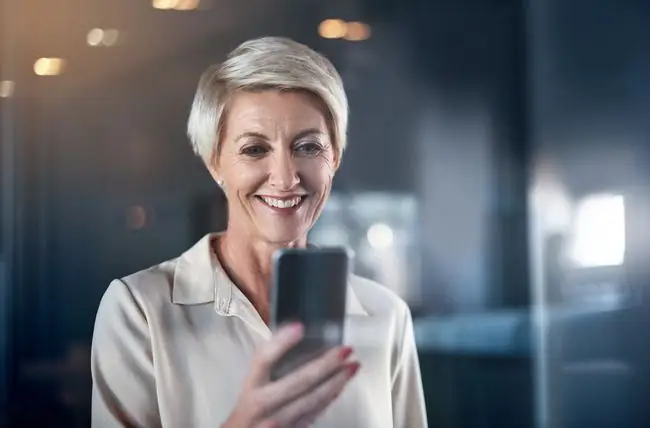
Hívástovábbítás vezetékes telefonjáról
Kövesse ezeket a lépéseket a hívásátirányítás beállításához vezetékes vonalán.
-
Vegye fel a vezetékes telefonhoz csatlakoztatott telefont, és tárcsázza a 72.
Ha a szolgáltatója T-Mobile vagy AT&T, tárcsázza a 21 számot a 72 helyett.
- Várjon egy hangjelzést vagy a telefonszám megadását kérő felszólítást.
- Írja be annak a telefonszámnak a tíz számjegyét, amelyre át szeretné irányítani a hívását, a körzetszámmal kezdve.
- Nyomja meg a gombot, miután megadta a telefonszámot.
- Várja a megerősítést. Ez lehet sípolás vagy csengőhang.
- Tegye le a telefont és tesztelje.
Hívások átirányítása Androidon
Kövesse ezeket a lépéseket a hívásátirányítás beállításához Android-eszközön.
- Nyissa meg a Phone alkalmazást.
- Válassza ki a Menü ikont a jobb felső sarokban.
-
Válassza ki a Beállítások opciót a menüből.
Az Android régebbi verzióiban előfordulhat, hogy Hívásbeállítások a Beállítások helyett.
-
Válassza ki a Calls menüpontot a menüből.

Image - Válassza ki a Hívásátirányítás.
-
Válasszon a következő lehetőségek közül:
- Mindig átirányítás: Minden hívás átirányításra kerül.
- Átirányítás, ha fogl alt: A hívások átirányításra kerülnek, ha éppen egy másik hívást folytat.
- Továbbítás, ha nem válaszol: A hívások átirányításra kerülnek, ha nem veszi fel a hívást.
- Átirányítás, ha nem érhető el: A hívások átirányítása akkor történik, ha a telefon ki van kapcsolva, repülő üzemmódban van, vagy nincs jel.
-
Írja be a telefonszámot, amelyre át szeretné irányítani a hívásokat.
- Válassza ki az Engedélyezés vagy OK. lehetőséget.
Hívások átirányítása iPhone-on
Kövesse ezeket a lépéseket a hívásátirányítás beállításához iOS-eszközön.
- Nyissa meg a Beállítások alkalmazást.
-
Válassza ki a Telefon > Hívásátirányítás.
Ha nem látja ezt a lehetőséget, mobilszolgáltatója nem engedélyezi a hívásátirányítást a fiókjában. A szolgáltatás hozzáadásához forduljon szolgáltatójához.
-
Kapcsolja be a Hívásátirányítás.

Image - Válassza ki a Továbbítás ide:.
- Írja be a telefonszámot, amelyre át szeretné irányítani a hívásokat.






